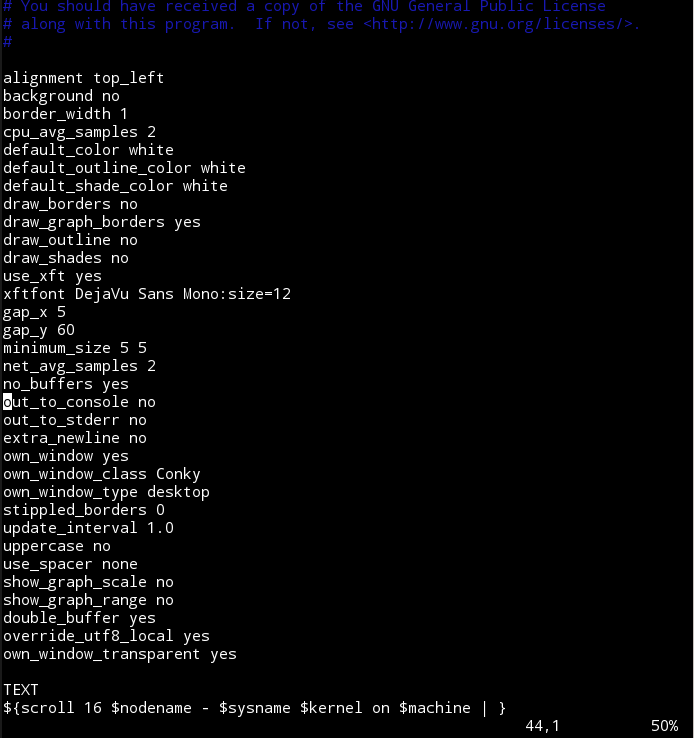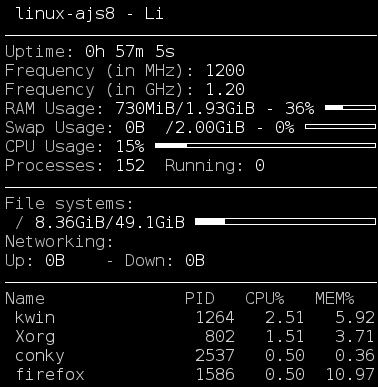——简单说明——
坛子里面有大神在连载讲解 Conky,深入、详细,我班门弄斧,提前说一下简单的配置,算是完整自己的一个系列讲解,比较系统、完善的总结自己的经验。个人自己的小心愿,希望大家喜欢。深入研究 Conky 的话,请移步: 连载 ] 海瑟薇的 Conky 教室(更新:Conky 安装)]([ 连载 ] 海瑟薇的 Conky 教室(更新:Conky 安装))
经过一番努力,openSUSE 已经完全适应角色,在电脑上面那是一个如鱼得水,运行的风生水起,可谓天马行空,神龙见首不见尾……哎,行了,别卖关子了,赶紧进入正题吧。
openSUSE 号称“最华丽的 Linux 发行版”,还需要美化吗?嘿嘿,此美化非彼美化,这里我们要使用 Conky 进行系统监控,而笔者对于这一层凌驾于桌面之上半透明的水雾一般的带一行行彩色“代码”的图层情有独钟,乐滋滋地美其名曰“系统美化”。
首先安装 Conky,使用命令:sudo zypper in conky。这个软件开箱即用,不过由于“长途辗转”,默认的界面不是很漂亮,加之能够监控的系统项较少,不仅不能起到“美化”的作用,反而恐怕……呵呵……反正需要配置。
配置的方法非常简单,与 Linux 系统下其他所有的配置一样,写配置文件呗,一个文本文档全部搞定。创建配置文件:sudo touch .conkyrc,也或者为了省力气想在原配置文件基础上面进行修改配置,可以将默认的文本移动到用户家目录:mv /etc/conky/conky.conf ~/.conkyrc。此时,为了防止默认配置干扰用户个性化的 Conky 设置,最好删除之:rm -i /etc/conky/conky.conf。
一切准备停当,开始干活儿,Conky 虽小,但是完全能够实现实时监控的哦。基于这一优良特性,我们可以同时运行 Conky 同时修改配置,然后将配置文件保存两次即可查看实时效果。运行 Conky,编辑其配置文件:vi ~/.conkyrc。
现在的 Conky 绝对是“土肥圆”,而且皮肤黝黑,抖腿……总之一切屌丝的毛病全部可以在它身上找到。
先纠正后天养成性“抖腿”陋习,现在的 Conky 由于没有 Double Buffer Extension 的支持,导致运行时刷新桌面太慢频率低于人眼视觉连续时间允许,所以看起来一直在“闪”,非常晃眼。强行纠正之,添加配置命令:double_buffer yes。双保存,哼哼,”抖腿“的坏习惯改好了,看起来舒服很多。
Conky 这小子虽然浑身邪毛病,但是别小看它,人家怎么说也是“国外的月亮,外来的和尚”,不说它经念得怎样,至少有一点确定,那就是它肯定不懂中文。不过,既然在中国人的电脑上定居,肯定得讲究个入乡随俗,添加命令: override_utf8_local yes 将其”汉化“,让它乖乖的讲中国话。
像我这么黑的人向来不会对肤色存在偏见,不过对于 Conky 就不同了,这么漆黑一块糊在桌面上,真心跟狗皮膏药一般啊,还怎么做到美化系统,拯救全世界,解放全宇宙啊?继续添加配置命令:own_window_argb_visual yes 和 own_window_transparent yes,设置 Conky 区域为透明。双保存,哼哼,挡住的桌面露出来了,乌云散尽,神清气爽啊。
刚刚运行的 Conky 死板不通事理,就知道一屁股坐在屏幕的左上、左下、右上、右下四个位置,一点不知道变通,完全不能考虑用户的个性,如果希望对 Conky 在屏幕的位置进行个性化,可以使用 gap_x/y (数值)设置坐标,调节 congky 与屏幕左侧与上侧的距离,赶着 Conky 满屏幕跑,直到您满意的位置。
Conky 是一个十足的懒虫,默认只监控寥寥几个选项,完全不能满足用户需求,特别是当如果你对 Conky 有更高要求,譬如:显示天气、显示 gmail 邮件实时提醒、订阅 rss 阅读等额外监控,那你就需要手动添加一些配置命令添加监控项。如果嫌弃默认完全灰白的文字颜色过于单调,可以通过一定”修饰定语“给文字上色,总之完全依赖于个人品味。比较繁杂,请根据个人爱好从下面选择配置。
如果懒得弄的话,可以到 Gnome-look.org 进行下载大神们的配置,非常美观、漂亮,真的起到系统美化的作用哦。
常用全局设置
1、update_interval 数值:Conky 刷新时间,数值单位为秒,值越小刷新频率越高,用户就能够获得越接近于”实时“的监控数据,但是相应的,Conky 的资源占用越高。
2、use_xft yes;xftfont 字体名称:size= 字号大小。这是两行配置命令,但是需要搭配使用。第一行设置使用 xft 字体,第二行指定字体和字号。一般选择一个中文等宽字体设置字号为 8 就比较美观。
3、 minimum_size 数值(宽度) 数值(高度); maximum_width 数值:设定 Conky 最大宽度范围,控制 Conky 宽度,该数值单位为像素。
4、 default_color 颜色英文单词:这条命令设置 Conky 缺省色彩,相当于基调。
常用输出配置
Conky 定义的样式以行为单位,配置文件中的一行代表输出到屏幕上面一行,每行包括样式属性、文字和元素,其中样式属性和元素以”$" 开头,相关配置内容存放在”{}“中。
样式属性包括颜色、字体大小、停靠位置等。其中,颜色配置格式:${color #5000a0} ,16 位色可以使用图形界面下的英文单词代替,颜色列表在 /etc/X11/rgb.txt 中可以找到;字体配置格式:${font 字体:style= 风格:size= 字号} ;停靠位置配置格式:${alignr}表示以该参数定义的元素向右对齐,${alignl}表示左对齐,${alignc}表示居中对齐。该属性设置的作用范围为接下来全部,直到配置文件结束或者遇到下一行属性设置。
文字不需要特别设置,满足”所见即所得“,希望 Conky 显示什么文字就输入什么文字即可。
元素就是监控项,元素配置格式为 ${监控目标 参数}。常用监控目标包括:
1、time:时间,可以添加多个参数,控制其字体、大小、时间格式等;
2、nodename:本机的网络名称;
3、kernel:内核版本;
4、stippled_hr:在本行余下的空间输出虚线,用于分隔模块;
5、uptime:系统持续运行时间;
6、cpu:CPU 实时占用百分比;cpubar:CPU 占用的进度条样式;cpugraph:CPU 占用的频谱图样式;
该元素可以加两个颜色值作参数,实现颜色渐变:${cpugraph 000000 5000a0} ;
7、mem:内存实时占用大小;memmax:内存总量;memperc:内存实时占用百分比;
8、processes:正在运行的进程数;running_processes:活跃的进程数;
9、addr ppp0:显示 ADSL 拨号建立的连接的 IP 地址,“addr eth0”表示显示第一块网卡的 IP 地址;
10、offset 70:表示相对于当前位置向右偏移 70 像素;
11、downspeed eth0:第一块网卡下载数据的实时速度;upspeed eth0:第一块网卡上传数据的实时速度;downspeedgraph eth0 32,150 ff0000 0000ff:以频谱图的样式显示第一块网卡下载速度,高度为 32 像素,宽度为 150 像素,后面是两种颜色,用于渐变色;upspeedgraph eth0 用法同上;
12、mpd_status:监视 mpd 的状态;mpd_elapsed:歌曲的已播放时间;mpd_length:当前播放歌曲的长度;mpd_bar:当前播放歌曲的进度条;mpd_smart:智能判断当前歌曲的输出信息,如果 id3 可用,则输出”歌手 - 歌名“的格式,如果 id3 不可用,则输出当前歌曲的文件名;
13、top name 1:按 CPU 占用从大到小排序当前进程并显示第一个的名字;top mem 2:按 CPU 占用从大到小排序当前进程并显示第二个的内存占用量;top pid 3:按 CPU 占用从大到小排序当前进程并显示第三个的 pid 号;top cpu 4:按 CPU 占用从大到小排序当前进程并显示第四个的 CPU 占用量;top_mem 按内存占用从大到小排序当前进程;
14、rss:订阅一个 feed 并显示其最新的几个条目的标题等信息;
15、电子邮件监视:通过设置 fechmail 并在配置文件中加入相关参数,Conky 可以实现对电子邮箱的监视,每隔一段时间 fechmail 会收取服务器上的邮件,Conky 会监视系统中的 mail 管道并显示未阅读的邮件的数量;
16、acpitemp:监视并输出 CPU 温度,摄氏温标。Conky 支持很多种 CPU 温度监视方案;
17、diskio:监视当前硬盘读写速度;diskiograph:以频谱形式输出硬盘读写频度,用法如 cpugraph;
3D 桌面
除了无敌的 Conky,openSUSE 下还有一个“高端大气上档次、酷炫牛逼吊炸天”的 3D 桌面特效,非常霸气,非常好看,非常……不过,可惜的是我没有尝试过了,太朴素也不好啊,哎……
所以 3D 桌面等以后补上吧,耐心等待哈,坛友们。
此文与本人其他帖子互为系列,系培训期间闲来无事总结自己使用 Linux 的经验进行分享,希望能够帮助 Linux 爱好者。
其他帖子:
第一章 “o”家有女初长成 ](第一章 openSUSE 简介)
第二章 喜迁新居 ](第二章 openSUSE 安装详解)
第三章 为“o 妹”置办家具 ](第三章 安装 openSUSE 之后需要做的)
第五章 最真实的“o 妹”](第五章 手把手教会你使用 Linux 控制台)